Midjourney: Jak wymusić użycie V5, V4, V3, V2 i V1
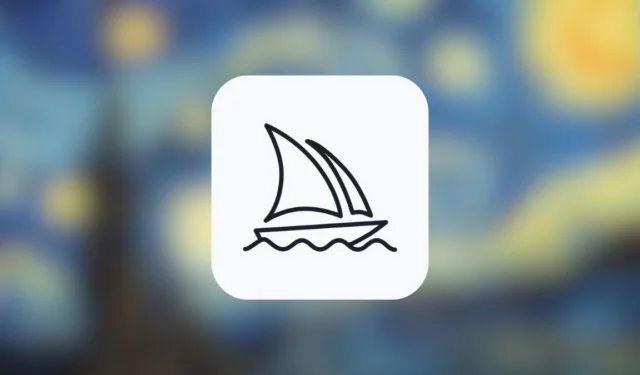
Co wiedzieć
- Midjourney zawsze włącza aktualną wersję (v5.1 w chwili pisania tego tekstu), gdy tylko zostanie udostępniona wszystkim użytkownikom na swojej platformie.
- Możesz łatwo przełączyć się na starszą wersję, dodając
--version <number>lub--v <number>na końcu monitu o wprowadzenie dla każdego utworzonego obrazu. - Możesz też na stałe przełączyć się na starszy model, używając,
/settingsa następnie wybierając preferowaną wersję Midjourney. - Należy pamiętać, że starsze wersje nie będą wyposażone w funkcję generowania obrazów wysokiej jakości, tak jak aktualna wersja.
Od czasu wprowadzenia w 2022 roku Midjourney zaktualizował swój generator obrazów AI o kilka iteracji, które nazywa „modelami”. Najnowsza wersja to wersja 5.1 (w chwili pisania tego tekstu) i ten model wyróżnia się spójnością, szybką dokładnością i ostrością przy mniejszych artefaktach tekstowych i niepożądanych obramowaniach. Midjourney sprawiło, że ta wersja jest bardziej „opiniowana”, co oznacza, że narzędzie AI będzie formułować własne opinie w celu generowania obrazów, gdy użytkownik wprowadzi krótszy monit.
Jeśli nie uznasz, że najnowsze wersje narzędzia odpowiadają Twoim upodobaniom, Midjourney pozwala eksperymentować ze starszymi modelami, nawet z pierwszym wydanym. W tym poście wyjaśnimy wszystkie sposoby zmiany konta Midjourney na wersję 5, v4, v3 i dowolną inną starszą wersję platformy oraz pomożemy zrozumieć, dlaczego i kiedy należy przełączać się między różnymi wersjami.
Jak włączyć wersje v5, v4, v3 i starsze w Midjourney
W chwili pisania tego tekstu wszystkie konta korzystające z Midjourney mają domyślnie zainstalowaną wersję 5.1; więc ten przewodnik będzie pomocny, jeśli chcesz przełączyć się na wersje v5, v4, v3 lub starsze, aby tworzyć obrazy za pomocą narzędzia AI. Istnieją dwa sposoby na zmianę wersji Midjourney na swoim koncie i oba należy zrobić w Discord.
W zależności od tego, jak długo chcesz używać starszej wersji, możesz skorzystać z jednej z poniższych metod – metoda 1 jest stosowana, jeśli chcesz wygenerować obrazy ze starszym modelem tylko raz, natomiast metoda 2 powinna być pomocna, jeśli chcesz na stałe przełączyć się na starszą wersję Midjourney.
Uwaga : jeśli zastanawiasz się, której wersji chcesz użyć, zapoznaj się z artykułem „Dlaczego i kiedy należy włączyć starsze wersje Midjourney?” sekcja w dalszej części tego posta.
Metoda 1: użycie parametru z monitem o wprowadzenie
Jeśli chcesz tworzyć obrazy przy użyciu starszych wersji Midjourney tylko tymczasowo, wystarczy wspomnieć o wersji jako parametrze w monicie o wprowadzenie danych. Aby przełączyć się na starszą wersję Midjourney, otwórz kanał Midjourney lub własny serwer, na którym obecny jest Midjourney, lub uzyskaj dostęp do bota Midjourney w swoim Discord DM. W tym przypadku będziemy używać Midjourney na naszym własnym serwerze.
Tutaj kliknij pole tekstowe u dołu i wpisz / wyobraź sobie i wybierz go z menu, które się pojawi.
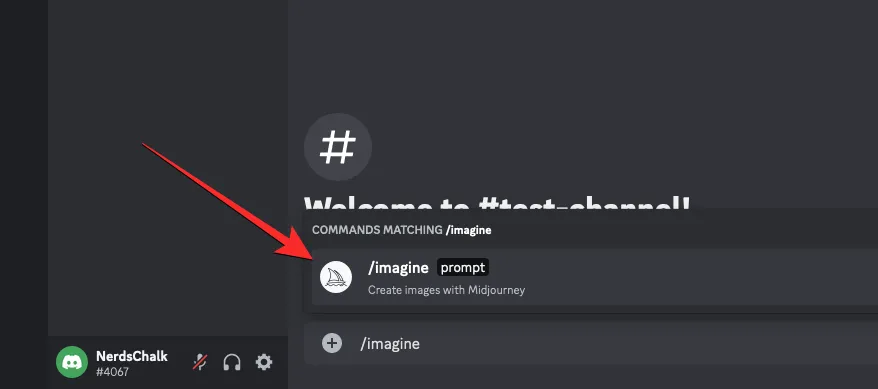
W polu „monit” wpisz monit wejściowy dla obrazu, który zamierzasz utworzyć, a na końcu jedną z następujących składni: --version <number>lub --v <number>. Wybierając wersję, pamiętaj, aby zastąpić <numer> rzeczywistym numerem wersji w danych wejściowych. Ta składnia powinna działać dla wersji 5, 3, 2 i 1 .
Załóżmy na przykład, że chcesz utworzyć obraz w wersji 3 Midjourney. Aby to zrobić, najpierw wpisz monit o wprowadzenie danych, a następnie wpisz jeden z tych parametrów --version 3lub --v 3. Oto jak powinien wyglądać ten monit:
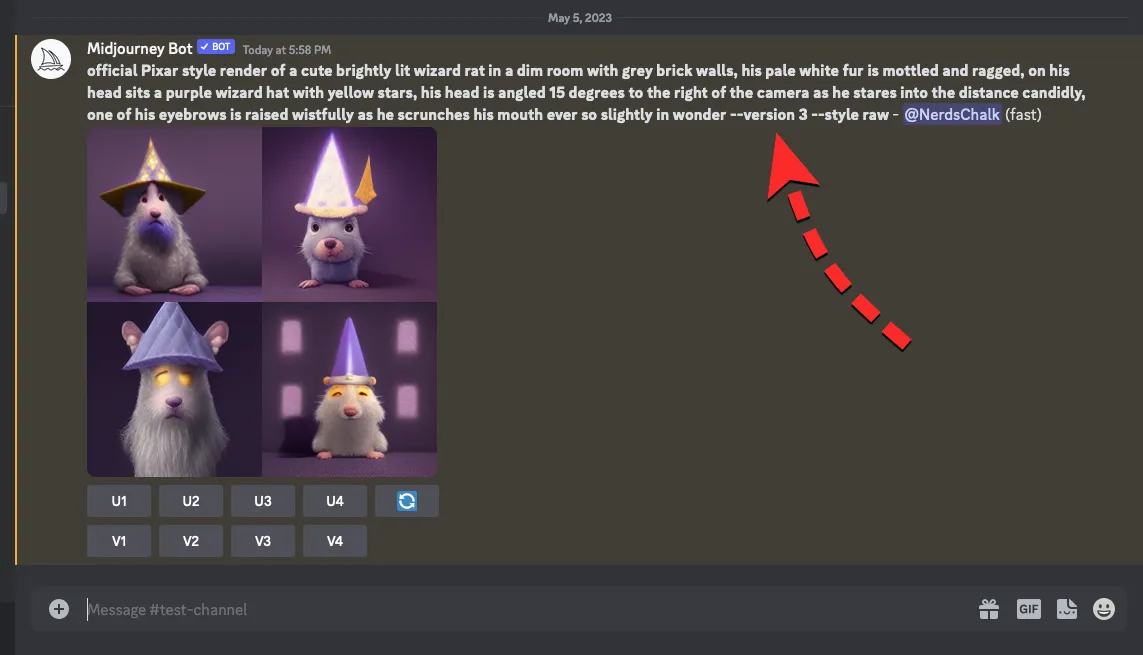
Jeśli chcesz użyć konkretnie wersji 4, możesz nie być w stanie użyć powyższego parametru, ponieważ Midjourney wprowadził trzy nieco różne style lub smaki do tej wersji swojego kreatora obrazów. Aby zastosować wersję 4 Midjourney, musisz także wybrać jeden z jej stylów 4a, 4b lub 4c.
Więc kiedy masz zamiar stworzyć coś w tej wersji, zachęta do wprowadzania powinna mieć następującą składnię parametru na samym końcu: --version 4 --style <version>gdzie będziesz musiał zastąpić <wersja> dowolną z tych wartości 4a, 4b lub 4c, aby to osiągnąć określony styl na twoim obrazie. Oto przykład monitu, który wprowadziliśmy, aby utworzyć obrazy w wersji 4 i stylu c gry Midjourney:
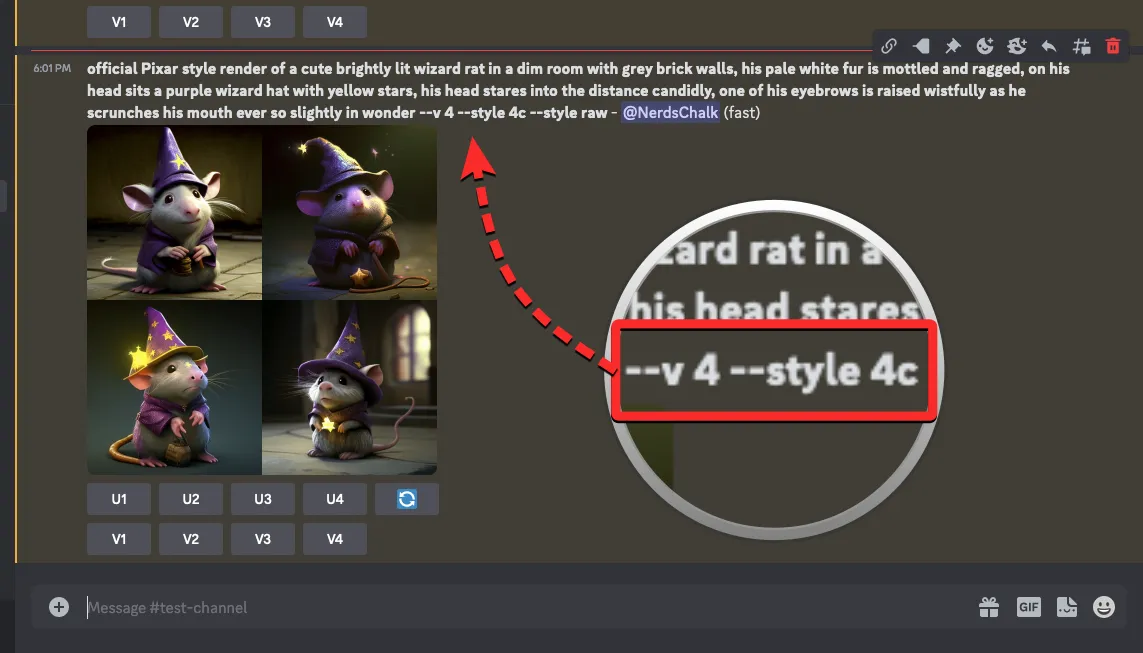
Metoda 2: Korzystanie z ustawień w celu przełączenia na starszą wersję
Jeśli chcesz tworzyć wiele kreacji przy użyciu starszego modelu Midjourney, sensowne jest aktywowanie go na stałe na swoim koncie, aby uniknąć ręcznego wprowadzania numeru wersji w monicie wprowadzania. Aby ustawić preferowaną wersję Midjourney na przyszłość, musisz ją włączyć w ustawieniach Midjourney.
Aby rozpocząć, otwórz kanał Midjourney lub własny serwer, na którym obecny jest Midjourney, lub uzyskaj dostęp do bota Midjourney w swoim DM na Discordzie. W tym przypadku będziemy używać Midjourney na naszym własnym serwerze.
Następnie kliknij pole tekstowe u dołu, wpisz i wybierz, /settingsa następnie naciśnij klawisz Enter na klawiaturze.
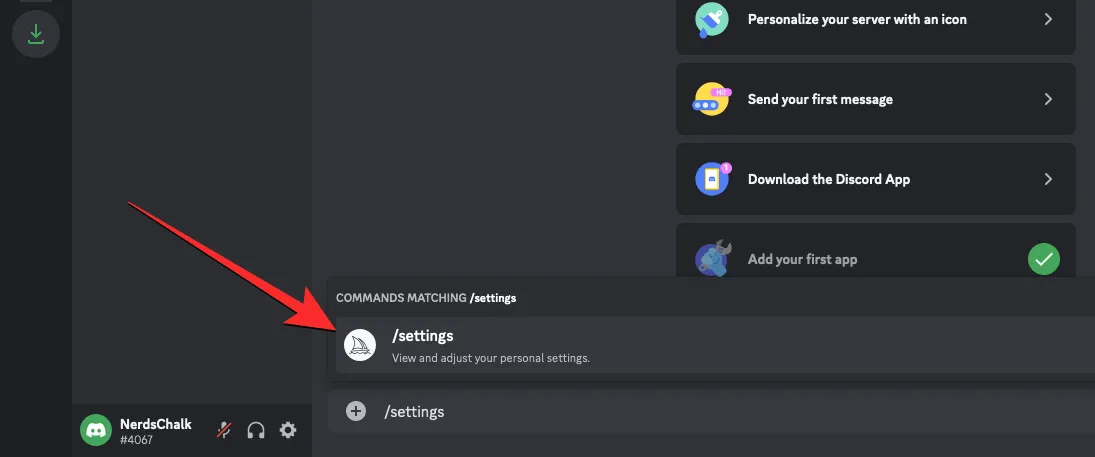
Midjourney Bot odpowie teraz wiadomością, z której możesz wybrać starszą wersję swoich kreacji graficznych. Będziesz mógł włączyć dowolną z tych opcji – MJ wersja 1, MJ wersja 2, MJ wersja 3, MJ wersja 4, MJ wersja 5, a także inne modele, które są obecnie dostępne.
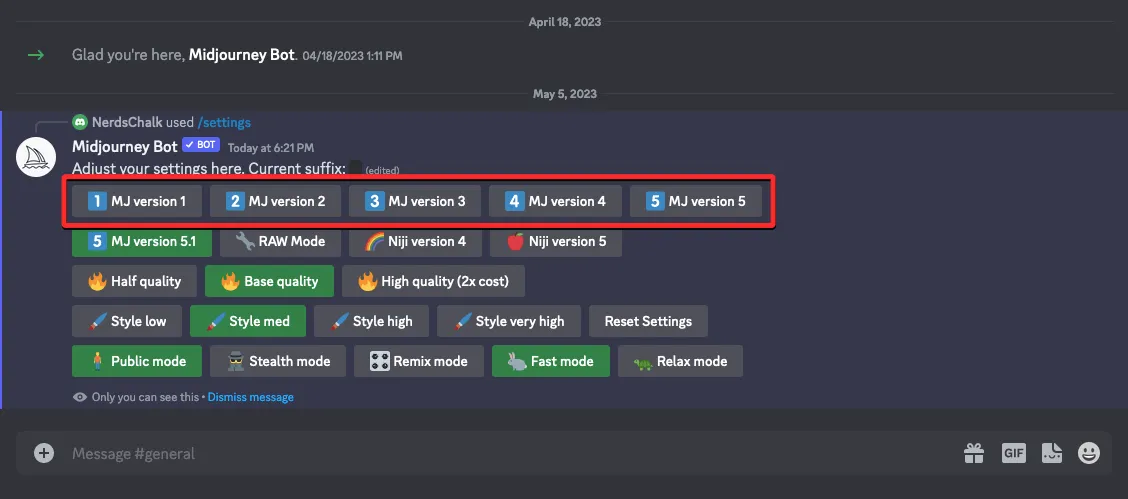
Załóżmy na przykład, że chcemy użyć wersji 4 Midjourney, klikniemy wersję MJ 4 z tej wiadomości i zaczniemy generować obrazy za pomocą samych monitów.
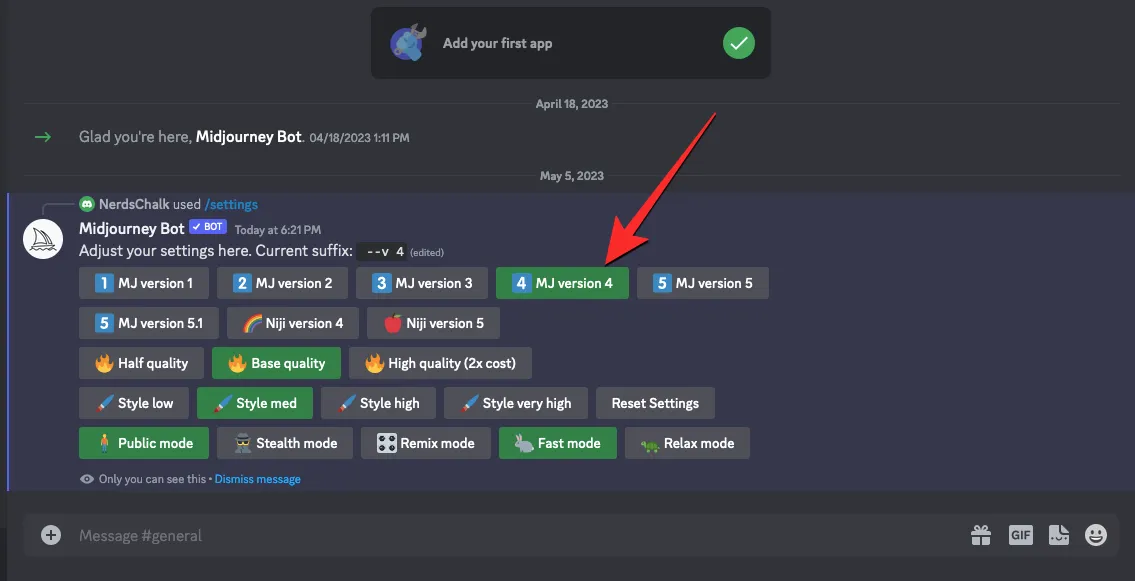
Teraz, gdy wprowadzisz dane wejściowe i wyślesz je do Midjourney Bot, wybrana wersja Midjourney zostanie automatycznie aktywowana na Twoim koncie. Spowoduje to, że --v 4parametr zostanie dodany samodzielnie na końcu monitu, tak jak na poniższym zrzucie ekranu:
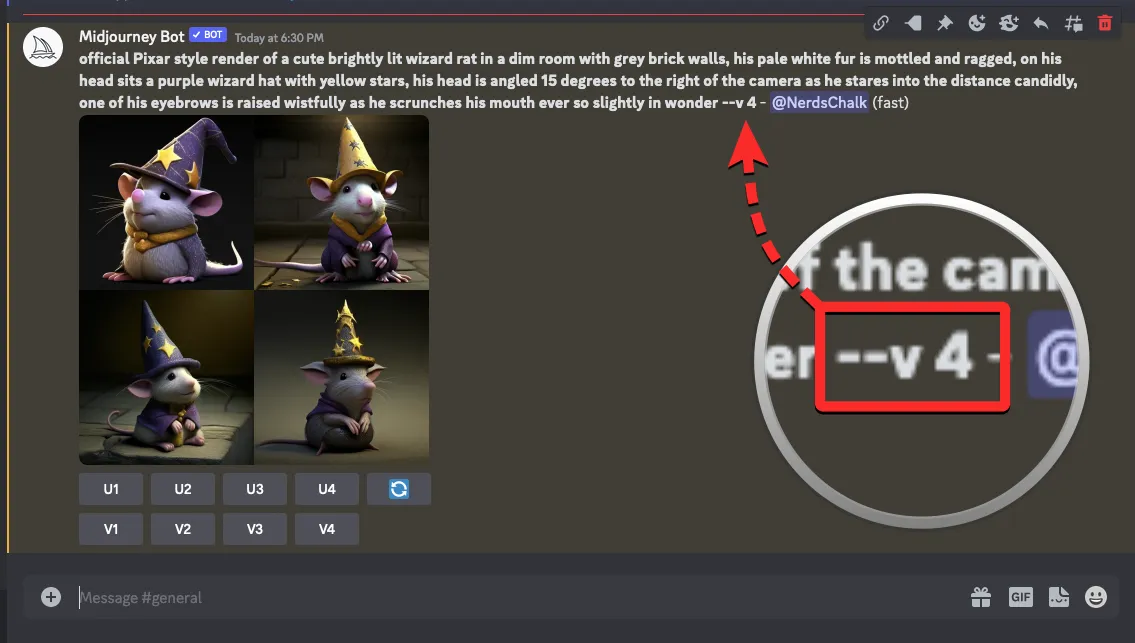
Dlaczego i kiedy należy włączyć starsze wersje Midjourney?
Jeśli chcesz inny styl obrazów lub chcesz samodzielnie podać opis obrazu bez zmuszania Midjourney do własnej opinii (jak w przypadku wersji 5.1), możesz skorzystać ze starszych wersji platformy. Poniżej wymieniliśmy kilka wersji i ich charakterystykę, abyś mógł łatwo wybrać tę, którą wolisz dla swoich dzieł.
- Wersja 5.0 (marzec 2023 r.) — Bardziej responsywna na działania użytkowników, mniej opiniotwórcza niż w wersji 5.1, 4 i 3, 2x lepsza rozdzielczość w porównaniu z wersją 4, 2x szybsza niż w wersji 4 oraz wszystko dostępne w wersji 4.
- Wersja 4 (listopad 2022 r.) – Większa wiedza o elementach niż w wersji 3, obsługa monitowania obrazu, wiele monitów, lepsze ze scenami z wieloma obiektami / wieloma postaciami, lepsze uzyskiwanie mniejszych szczegółów, a także wszystko dostępne w wersji 3.
- Wersja 3 (lipiec 2022) – umiarkowana spójność, bardzo kreatywne kompozycje, plus wszystko co w wersji 2.
- Wersja 2 (kwiecień 2022) – niska spójność, może tworzyć kreatywne, kolorowe i malarskie obrazy oraz wszystko w wersji 1.
- Wersja 1 (luty 2022) – niska spójność, może tworzyć obrazy abstrakcyjne i malarskie.
To wszystko, co musisz wiedzieć o wymuszaniu starszych wersji Midjourney.
POWIĄZANY
- Ściągawka w połowie podróży
- Czy obrazy Midjourney mogą być wykorzystywane komercyjnie? Wyjaśnienie licencji Midjourney
- Jak anulować subskrypcję Midjourney
- Midjourney Without Discord: Co musisz wiedzieć
- Co to jest tryb RAW w Midjourney
- Błąd „Nie udało się przetworzyć polecenia” w trakcie podróży: 4 sposoby naprawy



Dodaj komentarz